文章詳情頁
win10系統(tǒng)出現(xiàn)dns服務器未響應具體解決步驟
瀏覽:10日期:2022-12-25 08:15:01
相信很多的用戶在使用win10系統(tǒng)的時候都遇見dns服務器未響應的情況,大伙了解處理的方法嗎?此篇文章就帶來了win10系統(tǒng)出現(xiàn)dns服務器未響應的具體解決步驟。
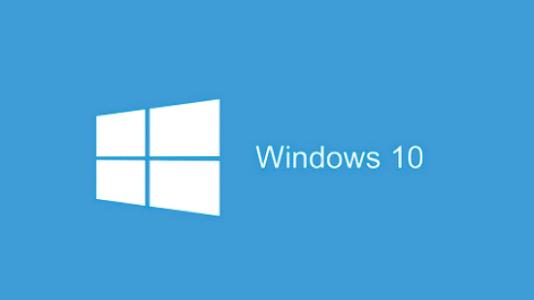
1、首先,在桌面中按組合鍵“win+r”組合鍵打開運行,在輸入框當中輸入:services.msc點擊確定打開服務;如圖所示:
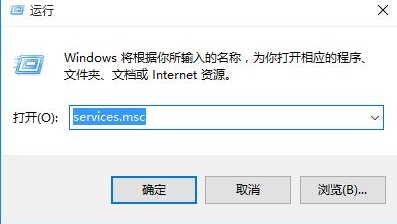
2、在服務列表當中找到“dns client”服務,把這個服務啟用,如圖所示:
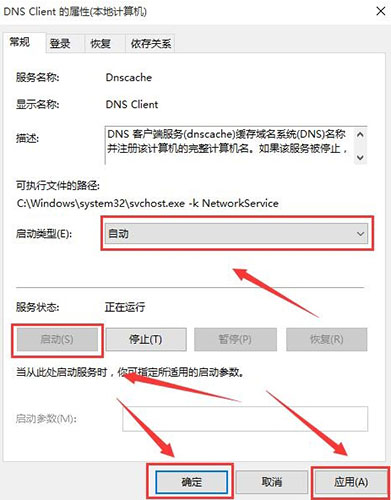
3、然后在任務欄的網(wǎng)絡圖標中單機右鍵,選擇“打開網(wǎng)絡和共享中心”。如圖所示:

4、在左側點擊“更改適配器設置”,如圖所示:
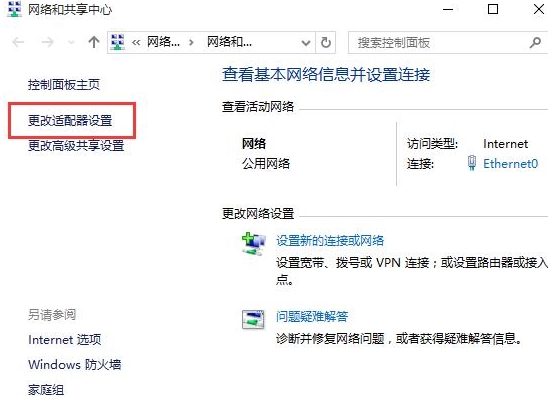
5、在ethernet0圖標上單機右鍵(有些名稱叫以太網(wǎng)),選擇“屬性”如圖所示:
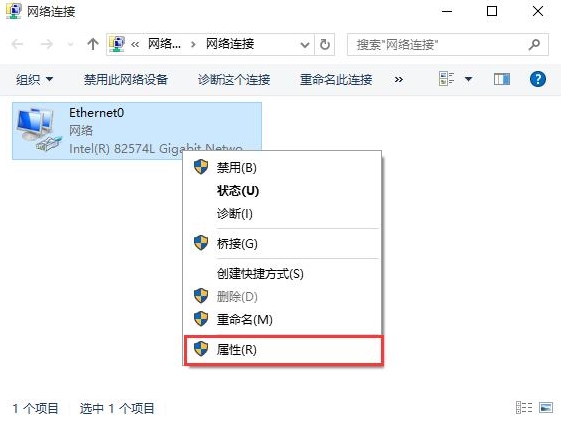
6、在選項卡當中打開“internet協(xié)議版本4(tcp/ipv4),如圖所示:
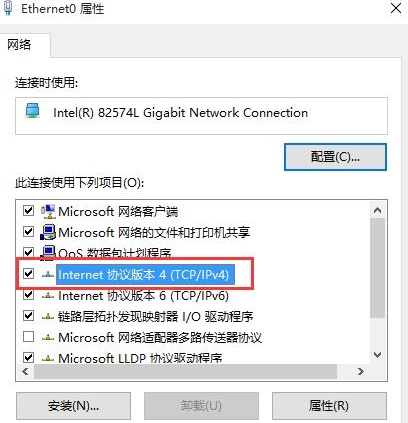
7、選擇“自動獲取dns服務器地址”,點擊確定,另外我們還可以使用一些免費的dns服務器地址,比如:114.114.114.114。
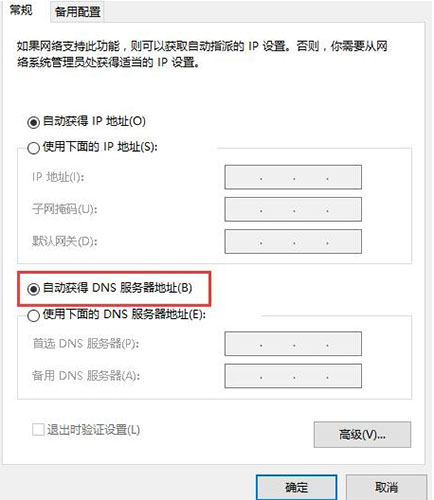
看完了上文為你們講解的win10系統(tǒng)出現(xiàn)dns服務器未響應的具體解決步驟,你們自己也趕緊去試試吧!
標簽:
Windows系統(tǒng)
win10
相關文章:
1. ThinkPad L380筆記本怎么安裝win10系統(tǒng) 安裝win10系統(tǒng)步驟說明2. Win10系統(tǒng)磁盤有兩個小人圖標的刪除方法3. win10系統(tǒng)中清除應用商店緩存具體操作步驟4. Win10系統(tǒng)ie瀏覽器提示已停止工作怎么辦?Win10系統(tǒng)ie11崩潰兩種有效簡單的解決方法分享5. win10系統(tǒng)下載到U盤6. 恢復win10系統(tǒng)默認字體的三種方法7. 將win7系統(tǒng)升級為win10系統(tǒng)具體操作方法8. Win10系統(tǒng)怎么連接藍牙鼠標?Win10連接藍牙鼠標教程9. 微軟Surface Book 2筆記本怎樣安裝win10系統(tǒng) 安裝win10系統(tǒng)方法介紹10. Win10系統(tǒng)中雙屏顯示設置不同分辨率具體操作步驟
排行榜

 網(wǎng)公網(wǎng)安備
網(wǎng)公網(wǎng)安備